Pregled MP3Taga - Opis, glavne značajke, prednosti i mane i sve
U kategoriji zvuka i glazbe, MP3Tag je vodeća aplikacija za uređivanje metapodataka. To je jedan od programa koje biste trebali potražiti ako imate problema s organiziranjem i sortiranjem svoje glazbene biblioteke. Osim toga, dolazi s korisnim značajkama koje vaš rad čine ugodnijim i bržim. S druge strane, dopustite nam da prolijemo čaj o ovom MP3Tagu dubinskim pregledom. To znači da će se ovaj post pozabaviti značajkama, prednostima i nedostacima programa. Povrh toga, naučit ćete ažurirane korake o tome kako koristiti MP3Tag. Čitajte dalje kako biste saznali više.
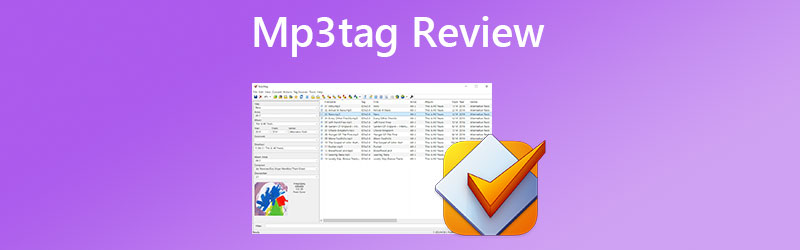
SADRŽAJ STRANICE
Dio 1. Detaljan pregled MP3Tagova
MP3Tag je jedan od vodećih alata za uređivanje metapodataka osmišljen da pomogne korisnicima u uređivanju oznaka njihovih multimedijskih datoteka, kao što su video i audio datoteke. Ovaj uređivač oznaka dostupan je na Mac i Windows računalnim sustavima. Dakle, bez obzira na platformu operativnog sustava koju koristite, možete uređivati metapodatke ili informacije o svojim glazbenim i video datotekama. Štoviše, alat nudi dodatne značajke, kao što je uređivanje oznaka za više medijskih datoteka istovremeno. Skupno uređivanje oznaka ID3v1, ID3v2.3, ID3v2.4 ili iTunes MP4 također je moguće.
Osim MP3, možete uređivati formate datoteka, uključujući OPUS, AIF, WAV, FLAC, OGG i mnoge druge. Pretpostavimo da želite urediti naslovnicu ugrađenu u datoteku. MP3Tag ga može urediti umjesto vas. Zapravo, možete podesiti veličinu i format slike koju želite prema željenoj dimenziji.
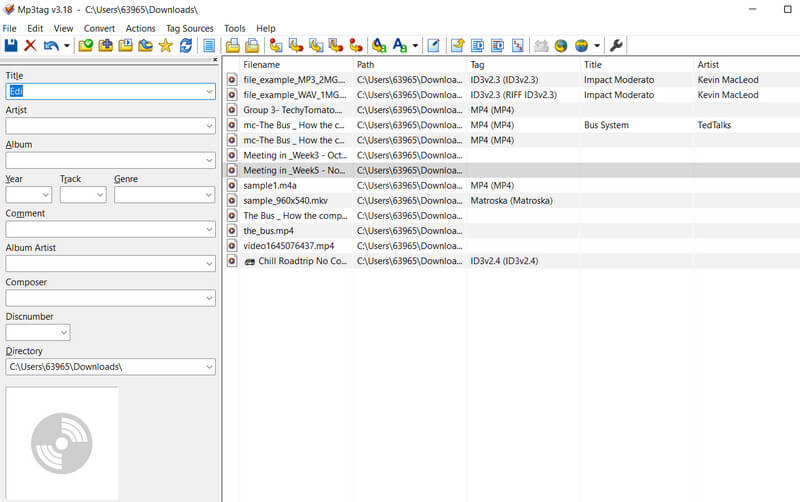
Glavne značajke MP3Taga
MP3Tag ima neke ukrase koje možete povećati kako biste uživali u iskustvu uređivanja oznaka. Stoga, ako želite znati više o ovom programu. U nastavku pogledajte primarnu funkciju i značajke.
Program za više platformi
Alat nudi opcije preuzimanja za Windows i Mac korisnike. Instalacijski program možete preuzeti na službenom web-mjestu ili u trgovini Mac App Store ili Microsoft Store.
Skupno uređivanje oznaka
Moguće je uređivanje oznaka za više datoteka odjednom koristeći MP3Tag. Osim toga, podržane su mnoge verzije metapodataka za detaljnije uređivanje metapodataka.
Izmijenite naslovnicu
MP3Tag također može pomoći korisnicima u uređivanju omota njihovih glazbenih ili video datoteka. Možete sami preuzeti i dodati naslovnice albuma.
Uvoz iz mrežnih izvora oznaka
S MP3Tagom možete uvesti omote i metapodatke iz MusicBrainza, Discogsa ili bilo kojeg prilagođenog izvora oznaka.
Podržava mnoge vrste datoteka
Ako se brinete da može uređivati samo MP3 oznake, griješite u vezi s tom idejom. Ovaj alat je idealan za uređivanje oznaka MP3, M4A, FLAC, OGG, OPUS, AIF, WAV, itd.
Izravno uredite metapodatke na popisu datoteka
Pomoć izravnog uređivanja metapodataka na popisu datoteka prikladna je za trenutno uređivanje radi ispravljanja pogrešaka u metapodacima.
Za i protiv MP3Taga
Možda ste još uvijek uvjereni u mogućnosti MP3Taga, a možda i ne. Ali dopustite nam da otkrijemo više o ovom alatu otkrivajući vam prednosti i nedostatke njegove uporabe.
Pros:
- Postoji značajka automatskog numeriranja za brojeve pjesama i diskova.
- Nudi brze akcije za nazive datoteka i oznake.
- Preimenujte datoteke na temelju metapodataka.
- Skupno uređujte više datoteka odjednom.
- Omogućuje kopiranje oznaka iz oznaka.
- Podržava MP4 i M4V video datoteke.
- Prikupite odgovarajuće oznake pomoću online pretraživanja baze podataka.
Protiv:
- Besplatna proba alata traje samo sedam dana.
- S vremena na vrijeme potrebno je ažuriranje za sigurno i sigurno uređivanje metapodataka.
Dio 2. Kako koristiti MP3Tag - Vodič kroz korake
U ovom dijelu posta, provest ćemo vas kroz korake kako koristiti MP3tag i promijeniti metapodatke na MP3 ili bilo kojoj audio datoteci. Nakon što slijedite vodič korak po korak, moći ćete uređivati oznake svojih audio datoteka.
Korak 1. Instalirajte program na svoje računalo tako da ga preuzmete s njegove službene web stranice. Možete nabaviti verziju za svoje Mac ili Windows računalo. Završite postupak postavljanja kako biste pravilno koristili program.
Korak 2. Za učitavanje audio datoteka u program idite na Datoteka > Dodaj imenik. Nakon toga odaberite mapu u kojoj je spremljena vaša ciljna audio datoteka.
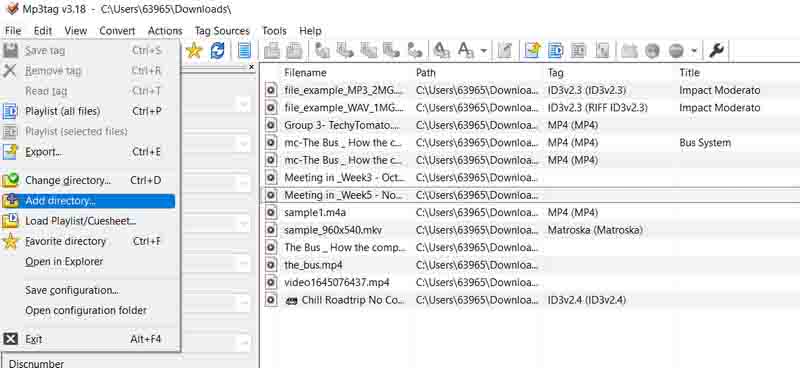
3. korak Zatim će se popis audio datoteka učitati u alat. Odaberite željenu audio datoteku i uredite metapodatke upisivanjem informacija na lijevoj traci polja. Vidjet ćete tekstualna polja za različite oznake.
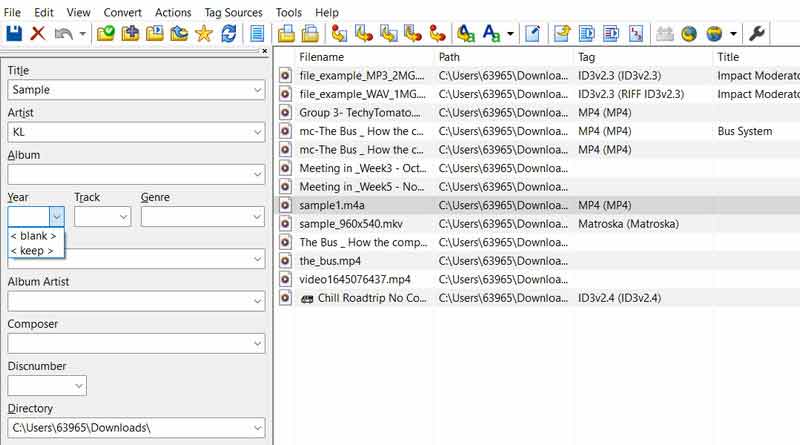
4. korak Na kraju, označite Uštedjeti kako biste osigurali primjenu promjena.
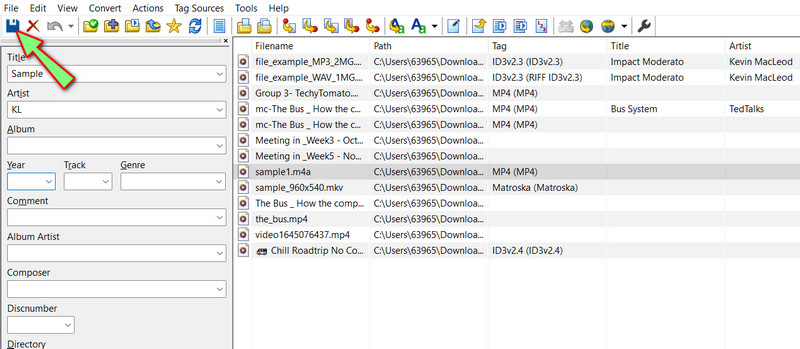
Dio 3. Najbolja alternativa za MP3Tag
Vidmore Video Converter je najbolji softver za uređivanje ID3 oznaka jer je jednostavan i lak za korištenje. Glavna svrha programa je uređivanje videozapisa, ali još uvijek dobro radi uređivanje metapodataka. Korisnicima omogućuje jednostavne i složene promjene metapodataka, poput promjene naslova, izvođača, godine i albuma ili dodavanja omota albuma. Alat također može uređivati oznake video datoteka poput MP4, WMA i mnogih drugih.
Također, Vidmore Video Converter se ističe jer može raditi s mnogo različitih vrsta video i audio datoteka. Ovaj program je najbolji kada su u pitanju njegove funkcije i značajke. Prožet je drugim alatima koji korisnicima omogućuju uređivanje, mijenjanje, spajanje, pretvaranje i još mnogo toga. Provjerite prednosti i nedostatke ovog uređivača ID3 oznaka da biste saznali više o njemu.
Korak 1: Preuzmite i pokrenite program
Najprije nabavite program za instalaciju programa. Da biste to učinili, kliknite bilo koji od Besplatno preuzimanje gumbi ispod. Zatim nabavite samo instalacijski program koji radi s operativnim sustavom na vašem računalu. Nakon toga, pokrenite ga kada završite s postavljanjem.
Korak 2. Otvorite uređivač metapodataka
Čim otvorite program, idite na karticu Toolbox u gornjem dijelu ekrana. Odavde nadalje možete koristiti bilo koji drugi alat koji je povezan s alatom. Odaberi Uređivač medijskih metapodataka da biste došli do uređivača metapodataka.
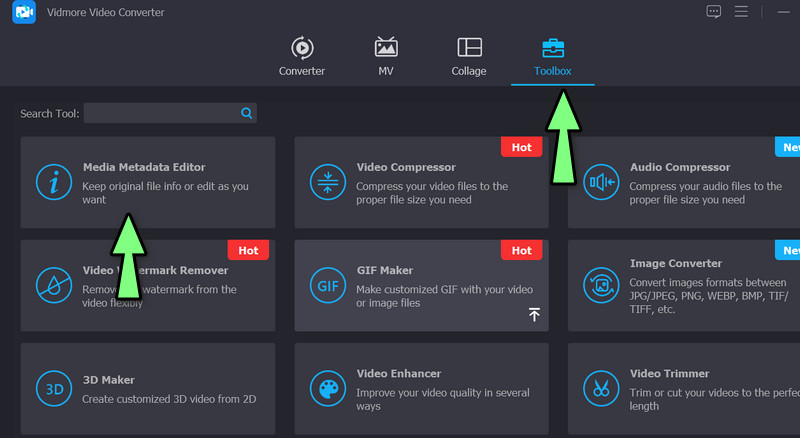
Korak 3. Učitajte medije
The Uređivač medijskih metapodataka otvara dijaloški okvir u koji možete dodati svoju medijsku datoteku. Kliknite na + simbol za pronalaženje audio datoteke u bibliotekama vašeg računala. Kada bude gotovo, dobit ćete glazbenu ploču.
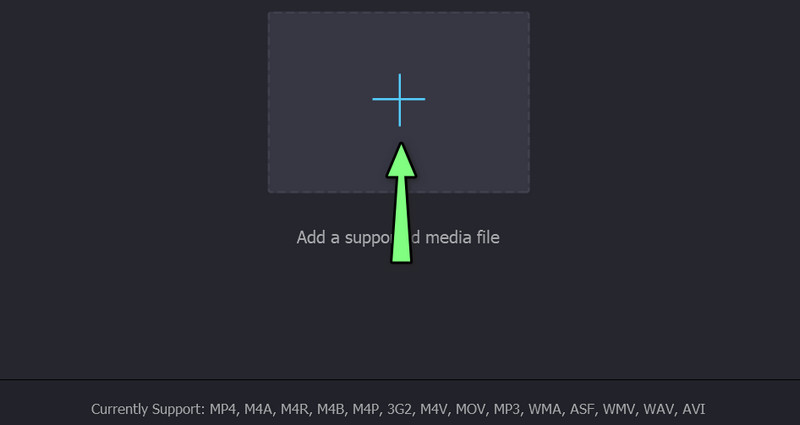
Korak 4. Promijenite i spremite oznake
Promijenite oznake sada kada imate metapodatke datoteke. Zatim odaberite polje oznake. Nakon klika Uštedjeti i prihvaćanje promjena, gotovi ste.
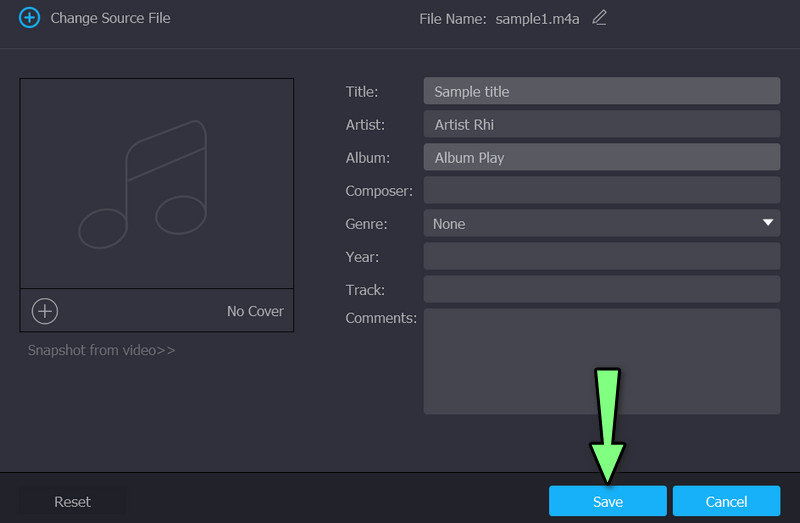
Dio 4. Često postavljana pitanja o MP3Tagu
Ima li kraja njegovoj besplatnoj probi?
Da. Iako je MP3Tag besplatan, to ne znači da je zauvijek besplatan. Morat ćete platiti dodatno vrijeme korištenja
Je li MP3Tag siguran za korištenje?
Da. Nema sumnje u integritet i sigurnost vaših datoteka kada koristite ovaj program. Kao pravilo, uvijek provjerite preuzimate li instalacijski program sa službenih web stranica.
Je li moguće uređivati metapodatke videozapisa s MP3Tagom?
Naravno! Prihvaća univerzalni format video datoteke, a to je MP4. Dakle, kada planirate uređivati video metapodatke, svakako ih formatirajte u MP4.
Zaključak
Nakon što ste pročitali post, saznali ste o potencijalu i nekim nedostacima alata putem Pregled MP3tagova. U slučaju da ste u nedoumici oko korištenja programa ili njegove značajke nisu dovoljne, možete koristiti Vidmore Video Converter koji će vam pomoći s uređivanjem audio i video oznaka.


